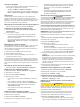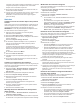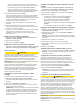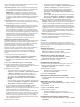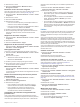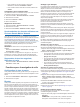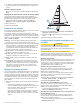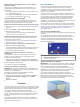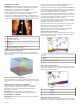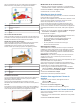Operation Manual
pas en mouvement et que vous avez besoin de visualiser le
relief sous-marin et le poisson qui s'approche du bateau.
À
Légende des couleurs
Á
Bateau
Â
Indicateur d'impulsion
Ã
Poisson
Ä
Fond
Å
Limite
Vue sondeur RealVü 3D Down
Cette vue sondeur propose une vue 3d de ce qui se passe sous
la sonde et vous sert lorsque le bateau est immobile et que vous
souhaitez visualiser les zones entourant votre bateau.
RealVü Vue sondeur 3D historique
Cette vue sondeur propose un affichage 3d de ce qui se passe
derrière le bateau lorsqu'il est en mouvement et affiche
l'intégralité de la colonne d'eau en 3d, du fond jusqu'à la
surface. Cette vue est utile pour pêcher et repérer le poisson.
À
Légende des couleurs
Á
Bateau
Â
Limite
Ã
Fond
Ä
Structure
Å
Poisson
FrontVüVue du sondeur
La vue du sondeur Panoptix FrontVü renforce votre vigilance en
affichant les obstacles situés sous l'eau, jusqu'à 91 mètres
(300 pieds) à l'avant du bateau.
Lorsque votre vitesse dépasse les 8 nœuds, la fonction
d'évitement des collisions frontales du sondeur FrontVü perd en
efficacité.
Pour afficher la vue du sondeur FrontVü, vous devez installer et
connecter une sonde compatible, par exemple une sonde PS21.
Vous devrez peut-être mettre à jour le logiciel de la sonde.
Modification de la vue du sondeur
1
Depuis un écran de pages combinées, ou une disposition
SmartMode avec sondeur, sélectionnez la fenêtre à modifier.
2
Sélectionnez Menu > Changer sondeur.
3
Sélectionnez une vue du sondeur.
Sélection du type de sonde
Avant de sélectionner le type de sonde, vous devez connaître le
type de sonde que vous possédez.
Ce traceur est compatible avec la sonde Garmin ClearVü
™
ainsi
qu'avec plusieurs sondes accessoires comme les sondes
Garmin GT, disponibles sur www.garmin.com.
Si vous connectez une sonde qui n'était pas fournie avec le
traceur, vous aurez peut-être à définir un type de sonde pour
que la fonction sondeur fonctionne correctement. Si l'appareil a
automatiquement détecté votre sonde, cette option n'apparaît
pas.
1
Depuis une vue du sondeur, sélectionnez Menu > Réglages
du sondeur > Installation > Type de sonde.
2
Sélectionnez une option :
• Si vous possédez une sonde bi-faisceaux de 200/77 kHz,
sélectionnez Bi-faisceaux (200/77 kHz).
• Si vous possédez une sonde double fréquence de
200/50 kHz, sélectionnez Double fréquence
(200/50 kHz).
• Si vous possédez une sonde d'un autre type,
sélectionnez-la dans la liste.
Etalonnage du compas
Avant d'étalonner le compas, assurez-vous que la sonde est
installée sur l'arbre, assez loin du moteur électrique pour éviter
les interférences magnétiques, et qu'elle est déployée dans
l'eau. La qualité de l'étalonnage doit être suffisamment élevée
pour activer le compas interne.
REMARQUE : pour utiliser le compas, vous devez monter la
sonde sur l'arbre, car il ne fonctionne pas si la sonde est
installée sur le moteur.
REMARQUE : l'étalonnage du compas n'est disponible que pour
les sondes dotées d'un compas interne.
Vous pouvez commencer à manœuvrer votre bateau avant
l'étalonnage. Cependant, le bateau devra effectuer une rotation
complète d'un tour et demi pendant l'étalonnage.
1
Sur la page d'un sondeur ForwardVü ou LiveVü Forward,
sélectionnez Menu > Réglages du sondeur > Installation.
2
Si nécessaire, sélectionnez Utiliser AHRS.
3
Sélectionnez Etalonner compas.
4
Suivez les instructions présentées à l'écran.
Création d'un waypoint sur l'écran du
sondeur
1
Depuis la vue du sondeur, faites glisser l'écran ou
sélectionnez .
2
Sélectionnez une position.
3
Sélectionnez Nouveau waypoint ou .
4
Au besoin, modifiez les informations du waypoint.
Mesure de la distance sur l'écran du sondeur
Vous pouvez mesurer la distance entre deux positions sur la
SideVü vue du sondeur.
1
Depuis la vue du sondeur SideVü, sélectionnez une position
sur l'écran.
2
Sélectionnez Mesurer distance.
22 Sondeur